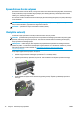HP DesignJet L25500 Series Printer Maintenance and Troubleshooting Guide (Second Edition)
Šie pranešimai reiškia, kad baigiasi kai kurių dalių tinkamumo naudoti laikas. Galite dar ilgokai spausdinti,
priklausomai nuo to, kaip naudojate spausdintuvą. Tačiau HP griežtai rekomenduoja skambinti klientų
aptarnavimo skyriaus atstovui ir susitarti, kad jis atvyktų apžiūrėti spausdintuvą. Techninės priežiūros
specialistas gali pakeisti nusidėvėjusias dalis vietoje ir taip pailginti spausdintuvo tinkamumo naudoti laiką.
Nauda iš tarnybos specialisto vizito, kai priekiniame skydelyje rodomi tokie pranešimai, yra dvejopa:
●
Spausdintuvo dalys gali būti pakeistos jums patogiu laiku, netrukdant Jūsų dienotvarkės.
●
Techninės priežiūros vizito metu specialistas pakeičia kelias dalis iš karto. Nereikės kviesti specialisto
dar kartą.
Spausdinimo galvučių būklės schemos naudojimas
Spausdintuvo galvutės būklės schema susideda iš profilių, sukurtų spausdinimo galvučių patikimumo
problemoms išryškinti. Jis padeda patikrinti spausdintuve įstatytų spausdinimo galvučių veikimą ir įvertinti,
ar neužsikimšo purkštukai, nekilo kitų problemų.
Spausdintuvo galvutės būklės schemos spausdinimas
Spausdinimo galvutės būklės schemai atspausdinti:
1. Naudokite tos pačios rūšies spausdinimo medžiagą, kurią naudojote, kai nustatėte problemą.
2. Patikrinkite, ar pasirinkta tos pačios rūšies spausdinimo medžiaga, kuri įdėta į spausdintuvą.
3.
Priekiniame skydelyje pasirinkite
piktogramą, tada pasirinkite Vaizdo kokybės išlaikymas >
Spausdinti visas bandymo schemas.
Spausdinimo galvutės būklės schema išspausdinama maždaug per 2 minutes.
Spausdinimo galvutės būklės schemos interpretavimas
Spaudinys susideda iš mažų brūkšnelių – po vieną kiekvienam spausdinimo galvutės purkštukui.
Patikrinkite, ar kiekviename spalvotame profilyje atsispausdino dauguma brūkšnelių.
Taisymo veiksmai
1. Nuvalykite prastai veikiančias spausdinimo galvutes. Žr. Išvalykite spausdinimo
galvutes 37 puslapyje. Tada pakartotinai išspausdinkite spausdinimo galvutės būklės schemą ir
patikrinkite, ar problemą pavyko išspręsti.
2. Jei problema tebėra, dar kartą nuvalykite spausdinimo galvutes, perspausdinkite spausdinimo galvutės
būklės schemą ir patikrinkite, ar problemą pavyko išspręsti.
3. Jei problema išlieka, pakeiskite sugedusias spausdinimo galvutes naujomis. Žr. naudotojo vadovą.
Veiksmai, jei problemos išlieka
Jei pagal šiame skyriuje pateikiamus patarimus spausdinimo kokybės problemos pašalinti nepavyksta, galite
apsvarstyti šiuos patarimus:
22 4 skyrius Techninės įrangos priežiūra LTWW